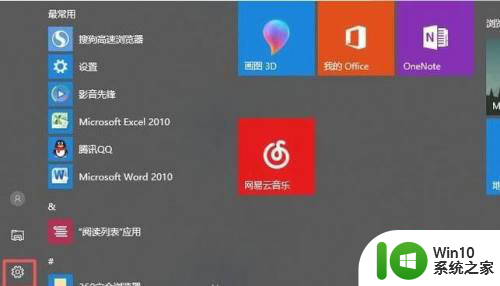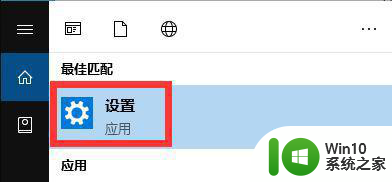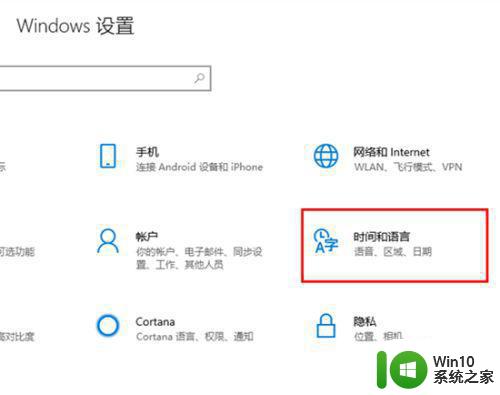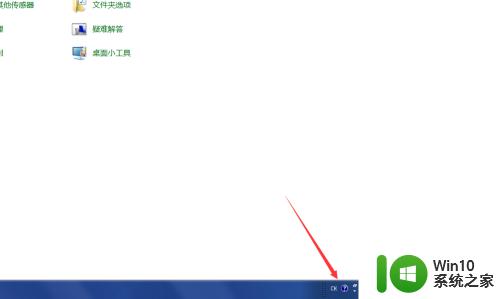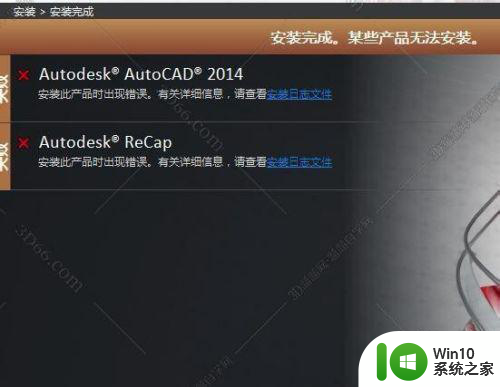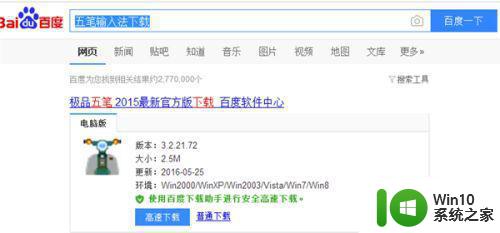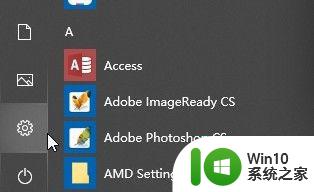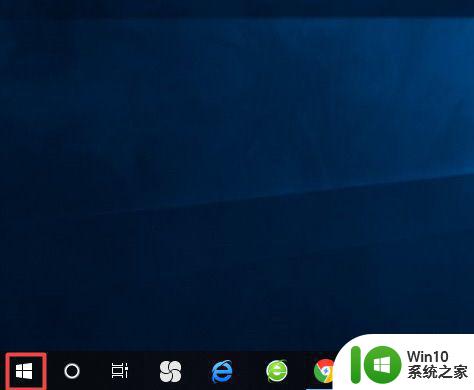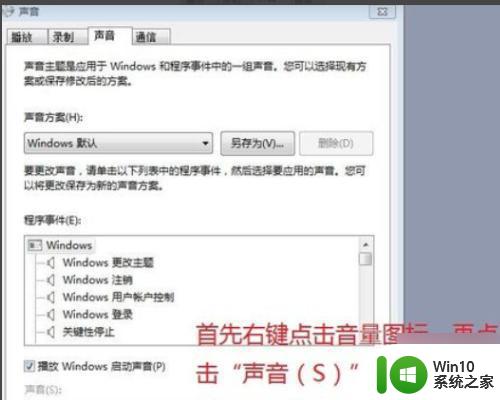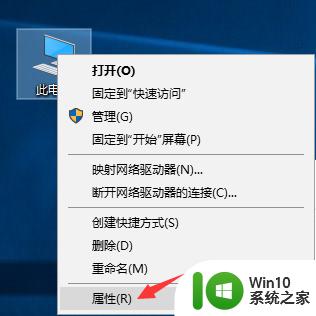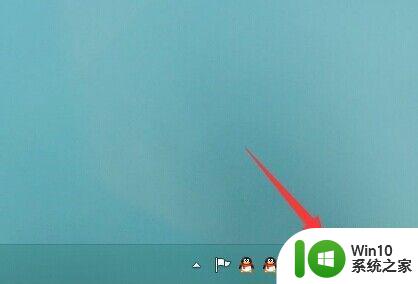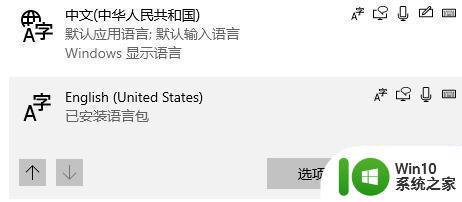win10安装输入法时出现这个窗口 Win10自带的输入法如何设置
Win10自带的输入法是我们在日常使用电脑时经常会遇到的工具,但是在安装输入法时可能会出现各种问题,对于不少用户而言,如何正确设置Win10自带的输入法成为一大难题。在安装输入法时出现窗口提示,可能是由于系统版本不匹配、网络连接问题或者其他原因引起。正确设置Win10自带的输入法是非常重要的。接下来我们将介绍一些解决方法,帮助大家顺利设置Win10自带的输入法。
步骤如下:
1.如图所示:首先我们点击电脑里面的开始菜单按钮。
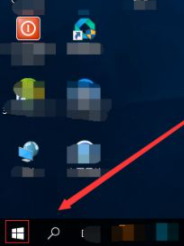
2.如图所示:在开始菜单按钮里面,我们找到设置按钮并点击。
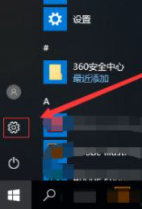
3.如图所示:在设置页面,我们找到时间和语言点击打开。
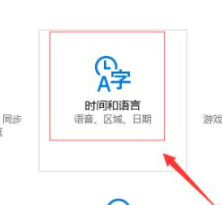
4.如图所示:进入到设置的时间和语言页面,我们点击区域和语言。
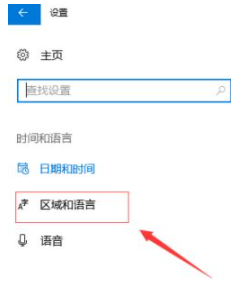
5.如图所示:在区域和语言页面,我们找到语言下面的中文(中华人民共和国)。点击它,然后,点击弹出的选项按钮。
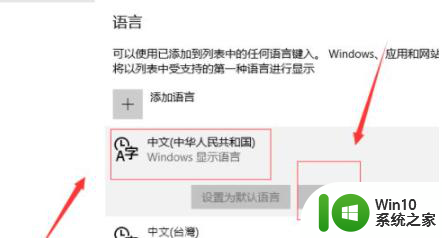
6.如图所示:接着我们点击添加键盘,找到微软拼音输入法,并点击。
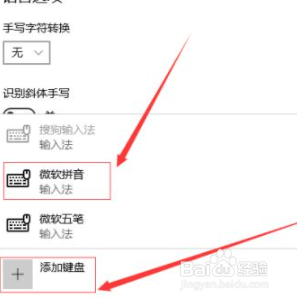
7.如图所示:接下来我们点击下面的微软拼音输入法,然后点击弹出的选项按钮。
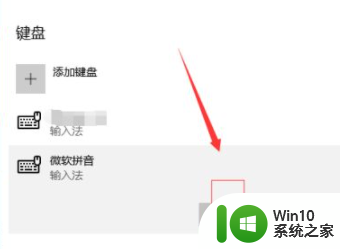
8.如图所示:这样就进入到了微软拼音输入法的设置页面,我们对常规。按键,外观,词库和自学习,高级几个方面进行设置即可。
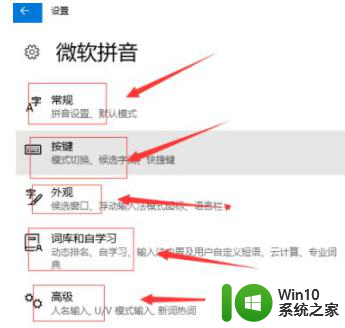
以上就是win10安装输入法时出现这个窗口的全部内容,如果您也遇到了这个问题,可以尝试按照以上方法解决,希望对大家有所帮助。